如何给word添加背景 word怎么插入背景
经验直达:
- word怎么插入背景
- 如何给word添加背景
一、word怎么插入背景
word插入背景的步骤如下:
电脑:联想拯救者Y700
系统:windows10
软件:Word2019
1、打开word,点击菜单栏中的插入,然后点击图片,选择来自文件 。
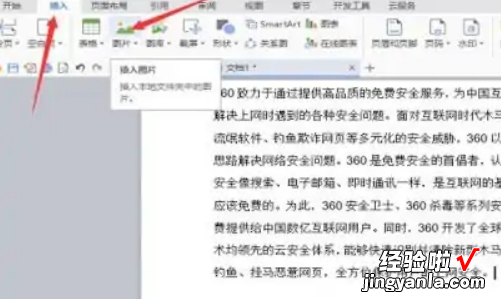
2、点击来自文件后 , 会弹出一个文件框,在文件框里面找到要作为背景图片的图片文件 。

3、选中图片,在弹出编辑图片的选项,点击编辑图片选项中的文字环绕,选择衬于文字下方 。
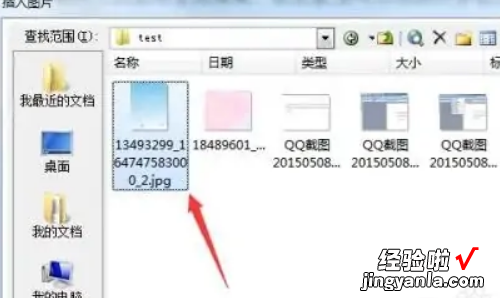
4、然后再次在编辑图片选项中,点击设置图片格式 。

5、在设置图片格式中,选中大小的选项,在缩放位置中,把高度和宽度设置为100%,这样Word中的背景图片就成功插入了 。
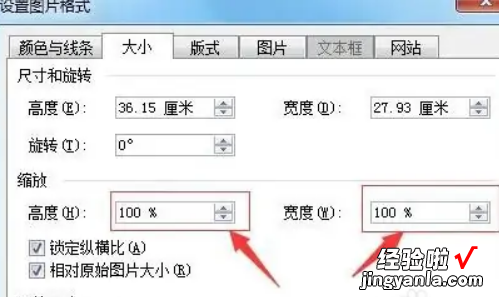
二、如何给word添加背景
我们在编辑word文档的时候,为了使自己的文档阅读起来的时候更加的赏心悦目 , 我们想给word设置一个背景,让文档看起来不那么的单调 , 那么下面就由我给大家分享下给word添加背景的技巧,希望能帮助到您 。
给word添加背景的步骤如下:
步骤一:打开要设置背景的文档以后,可以先找到上方的“格式”按钮,点击这个按钮 。

步骤二:点击之后就会出现一个下拉的菜单,在菜单中找到“背景” , 鼠标移到“背景”,就会出现下一级的菜单 。

步骤三:背景的设置有好几种,可以先选择其他颜色,接着就会出现“颜色”设置,选择自己需要的颜色,单击确定,文档的背景就会变成设置好的颜色了 。



步骤四:还可以如下图选择“填充效果”,在填充效果的设置中选择渐变、纹理或图案,点击确定就能看到设置好的背景了 。



步骤五:也可以如下图选择“图片” , 找到“选择图片” , 点击这个按钮 。

【如何给word添加背景 word怎么插入背景】步骤六:接着就会出现选择图片的设置框,找到要设置成为背景的图片,点击图片,就能在填充效果的设置栏中就能看到背景图片的示例图 。

